Explay STI5: инструкция
Характеристики, спецификации
Инструкция к Gps Навигатору Explay STI5

EXPLAY
GPS-навигатор STI 5
Инструкция по эксплуатации
Общая информация ..................................................................................... 4
1.1. Общие рекомендации ............................................................................... 4
1.2. Рекомендации по безопасности ............................................................... 4
1.3. Часто задаваемые вопросы ...................................................................... 5
2) Краткое описание ............................................................................... 6
2.1. Описание возможностей ........................................................................... 6
2.2. Аксессуары ................................................................................................ 6
2.3. Описание кнопок устройства .................................................................... 7
Основные операции. ................................................................................... 7
2.4. Батарея и зарядка ..................................................................................... 8
2.4.1. Питание навигатора ................................................................................. 8
2.4.2. Зарядное устройство ................................................................................ 8
2.4.3. Автомобильное зарядное устройство ................................................... 8
2.5. Базовые моменты ...................................................................................... 8
2.5.1. Кнопка включения/выключения ................................................................. 8
2.5.2. Кнопка перезагрузки ................................................................................... 8
2.5.3. Автомобильный держатель для навигатора ........................................ 9
2.5.4. Карта памяти micro SD ............................................................................. 9
3) Работа с устройством ........................................................................ 9
3.1. Навигация .................................................................................................. 9
3.1.1. Карта для навигации ................................................................................. 9
3.1.2. Особенности навигации .......................................................................... 10
3.1.3. Использование навигации ........................................................................ 10
3.2. GPS инфо. ............................................................................................... 10
3.3. Медиа ........................................................................................................ 11
3.3.1. Видео .......................................................................................................... 11
3.3.2. Музыка ....................................................................................................... 12
3.3.1. Флеш-видео ............................................................................................... 13
3.5 Инструменты ................................................................................................ 14
3.3.2. Книги .......................................................................................................... 15
3.3.3. Фото .......................................................................................................... 17
3.4. Система ................................................................................................... 18
4) Спецификация устройства. ............................................................. 22
5) Возможные неисправности и методы их устранения ................ 23
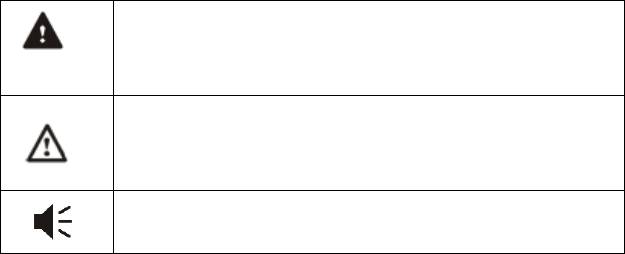
Общая информация
В навигационной системе использованы самые последние навигационные
технологии и детализированные карты. Это позволит очень просто добираться до
нужного места. Чтобы полностью использовать возможности устройства,
пожалуйста, прочтите инструкцию прежде, чем приступить к использованию.
Обозначения
Пользователь должен следовать указанной
информации в случае возникновения угрозы
личной безопасности.
Пользователь должен следовать указанной
информации в случае повреждения данного
устройства
Информация для осведомления пользователя
Глобальная Система Позиционирования (GPS) была разработана и внедрена в
США. Эта система позволяет принимать спутниковые сигналы от Глобальной
Системы Ориентирования. С помощью этих сигналов система позволяет установить
текущее местоположение и найти требуемое место назначения. Навигационная
система показывает путь на карте и сопровождает его голосовыми инструкциями.
Когда Вы находитесь на перекрестке или рядом с поворотом, устройство укажет
Вам дальнейшие действия.
1.1. Общие рекомендации
1. Во время вождения Вы должны соблюдать все правила дорожного движения.
2. Т.к. устройство отвлекает внимание водителя, во избежание несчастного случая
не нужно настраивать устройство во время вождения.
3. Т.к. информация на картах со временем устаревает, рекомендуется обновлять
карты время от времени.
1.2. Рекомендации по безопасности
Чтобы избежать различного рода проблем, пожалуйста, прочтите нижеследующие
рекомендации:
Прочитайте инструкцию
Содержите инструкцию в нормальных условиях, т.к. возможно, что в
дальнейшем она может понадобиться
Следуйте действиям, изложенным в инструкции
Не используйте аксессуары другого производителя
Не храните устройство вблизи источников влажности или повышенной
температуры.
Для чистки устройства используйте сухую мягкую ткань. Не используйте
химических растворителей, которые могут повредить пластиковые детали.
В случае повреждения шнура питания или попадания жидкости в устройство,
немедленно отключите устройство от сети.
Избегайте попадания влаги на экран.
1.3. Часто задаваемые вопросы
1) Влияют ли погодные условия на работу GPS-Навигатора?
Да, облачность может оказывать влияние на сигналы, принимаемые
Навигатором.
2) Какие факторы могут оказывать влияние на сигналы GPS?
Точность GPS сигнала контролируется Министерством Обороны США,
и в целях обеспечения безопасности сигнал может ослабевать в местах
расположения военных баз.
Погодные факторы также могут стать причиной нестабильной работы.
Электромагнитные волны и сильное магнитное поле.
В зданиях и под металлическими перекрытиями сигнал может
ослабевать.
3) Сколько времени нужно навигатору, чтобы определить
местоположение после включения?
Для обнаружения местоположения навигатору потребуется от 1 до 5 минут.
4) Сколько времени навигатор может работать без подзарядки?
Без подзарядки навигатор может работать 2,5-3,5 часа при уровне звука и
яркости 50%. Время зарядки – 3-3,5 часа в режиме ожидания. Устройство может
заряжаться в режиме работы, но в этом случае время зарядки будет больше. Во
время зарядки устройство может нагреваться. Это нормально.
5) Какими преимуществами обладает данный навигатор?
Навигатор обладает следующими преимуществами:
Простой в использовании
Работа на базе Windows CE
Поддержка файлов форматов МР3/WMA и картинок
Поддержка карт форматов micro SD
Экран отображает 65000 цветов
6) Сколько спутников обычно принимает навигатор?
Обычно навигатор принимает сигналы от 8 до 12 спутников.
7) Иногда WMA файлы не воспроизводятся. Почему?
Пожалуйста, убедитесь, что музыка была приобретена законно. WMA файлы
защищены авторскими правами. Для воспроизведения они должны быть
раскодированы с помощью специального программного обеспечения.
Как избежать повреждения устройства в момент заведения автомобиля?
Настоятельно рекомендуется отключать устройство от прикуривателя перед тем, как
завести автомобиль. Подключите навигатор к прикуривателю после того, как
автомобиль будет заведен.
8) Навигатор нормально работает в машине, но если выйти из машины и
нести его в руках, ему требуется больше времени, чтобы поймать
спутник. Почему?
Принимающая антенна находится на задней части навигатора, поэтому, когда
навигатор находится в машине и закреплен с помощью держателя, то спутники
ловятся хорошо. Если навигатор держать в руках, то антенна будет направлена в
землю. Кроме того, сигнал может блокироваться пальцами.
2) Краткое описание
2.1. Описание возможностей
GPS навигация
Поддержка видео форматов: AVI, WMV,FLV,MP4,3GP
Поддержка аудио форматов: MP3, WMA, WMV
Поддержка фото форматов: JPEG, BMP, GIF
Функция электронной книги: поддержка формата TXT
Встроенный динамик
Поддержка карт форматов Micro SD
Возможность подключения к ПК для передачи данных
2.2. Аксессуары
Пожалуйста, убедитесь, что все находится в комплекте:
Навигатор
Зарядное устройство
USB кабель
Автомобильный держатель для навигатора
Инструкция по эксплуатации

2.3. Описание кнопок устройства
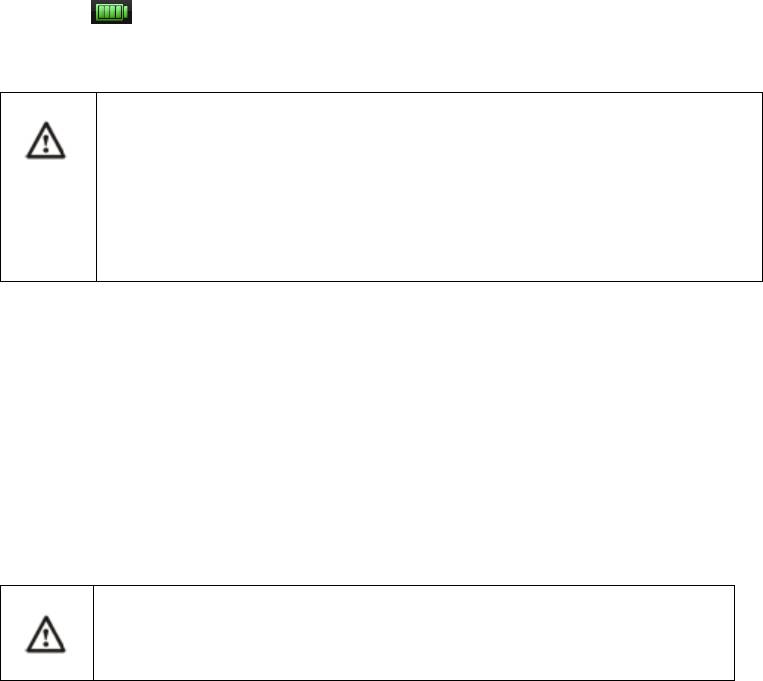
Основные операции.
2.4. Батарея и зарядка
2.4.1. Питание навигатора
Навигатор может питаться от двух источников: от батареи и внешнего источника.
Если навигатор не подключен к внешнему источнику, питание идет от батареи.
Иконка в правом верхнем углу показывает уровень заряда батареи. Когда
навигатор подключен к внешнему источнику питания, питание идет от него.
В нормальных условиях устройство может работать до 2,0 часов
после того, как батарея будет полностью заряжена. Время
работы от батареи зависит от того, каким образом используется
устройство. Некоторые функции, потребляющие большое
количество энергии (воспроизведение аудио/видео файлов или
яркая подсветка), существенно сокращают работу устройства.
2.4.2. Зарядное устройство
Перед тем, как первый раз использовать навигатор, зарядите его с помощью
зарядного устройства.
2.4.3. Автомобильное зарядное устройство
Для зарядки навигатора подключите к нему автомобильное зарядное устройство и
вставьте в прикуриватель автомобиля.
Вставлять зарядное устройство в прикуриватель нужно только
после того, как машина будет заведена, иначе навигатор
можно повредить внезапным включением зажигания.
2.5. Базовые моменты
2.5.1. Кнопка включения/выключения
Чтобы включить навигатор, нажмите кнопку включения/выключения и удерживайте
ее несколько секунд.
Чтобы выключить навигатор, нажмите кнопку включения/выключения и удерживайте
ее несколько секунд.
2.5.2. Кнопка перезагрузки
Нажмите кнопку отключения устройства, чтобы перезапустить систему.
Воспользуйтесь кнопкой отключения устройства в следующих случаях:
1. Переключение между иконками происходит слишком медленно
2. Система не реагирует во время нажатия на иконки
3. Кнопка включения/выключения не работает
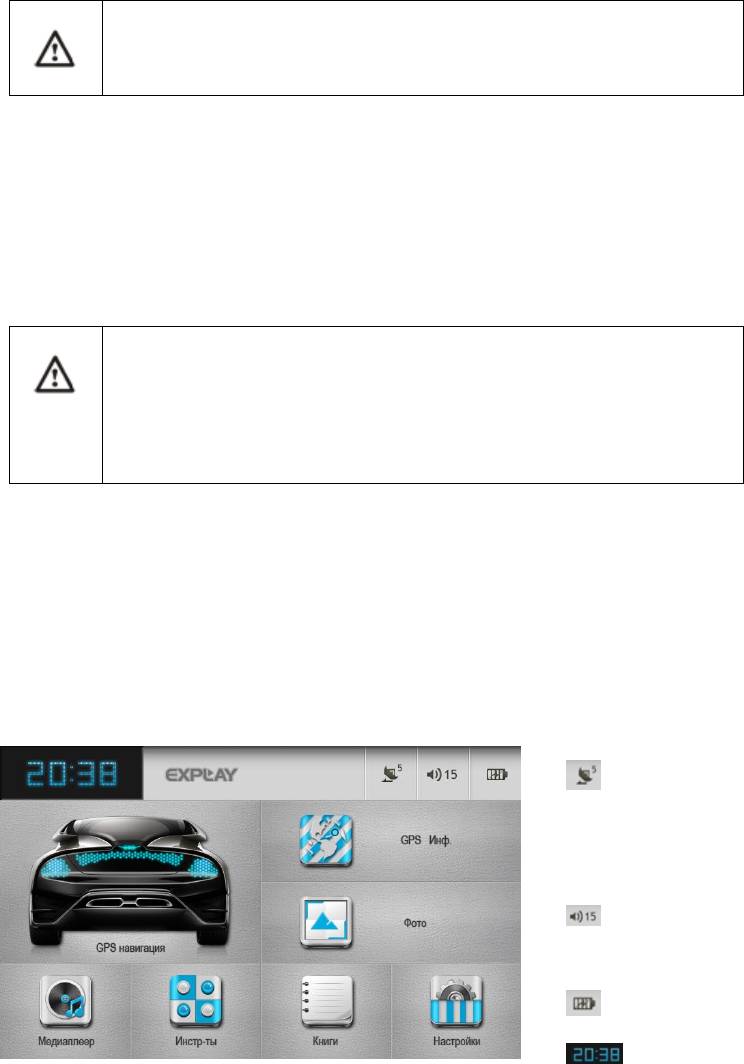
2.5.3. Автомобильный держатель для навигатора
Держатель нужно прикрепить к стеклу автомобиля.
Аккуратно установите держатель для навигатора. Не
закрывайте обзор, не крепите в месте, где должна
разворачиваться воздушная подушка.
2.5.4. Карта памяти micro SD
Если Вы вставили карту памяти в навигатор и подключили устройство к компьютеру
с помощью USB кабеля, то компьютер покажет две новые иконки: первая иконка –
это встроенная память устройства, вторая – карта памяти. Если карта памяти не
вставлена, компьютер отобразит только одну иконку.
1. Пожалуйста, не удаляйте и не исправляйте информацию во
внутренней памяти устройства, т.к. это может привести к тому,
что некоторые функции перестанут работать.
2. Когда навигатор подключен к компьютеру с помощью
кабеля, некоторые функции могут не работать.
3) Работа с устройством
Устройство поддерживает функции навигатора, воспроизведения
аудио/видеофайлов, воспроизведения текстовых файлов, просмотра фотографий и
настройки системы.
Главное меню выглядит так:
: Показывает количество
подключенных спутников
(Нажмите для входа в
настройки GPS)
: Уровень громкости
(Нажмите для входа в
интерфейс трансмиттера).
: Уровень заряда
батареи.
: Время.
3.1. Навигация
3.1.1. Карта для навигации
Находясь в главном меню, кликните по иконке «GPS Навигация» для доступа к
карте.
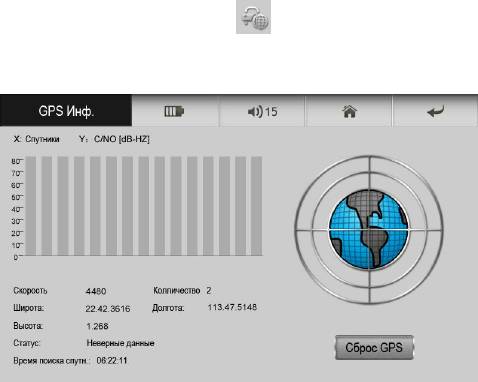
3.1.2. Особенности навигации
Устройство использует навигационную систему, позволяющую точно определить
местоположение на электронной карте. Система автоматически просчитает
маршрут после того, как пользователь укажет пункт назначения. Маршрут,
указанный на карте также будет сопровождаться голосовыми подсказками.
3.1.3. Использование навигации
Пожалуйста, прочтите инструкцию по эксплуатации навигационного программного
обеспечения.
3.2. GPS инфо.
Кликните иконку GPS инфо , чтобы войти в раздел, и Вы увидите следующий
интерфейс:
Спутники: показывает текущее количество сигналов.
Долгота: показывает текущую долготу (в отсутствии сигнала информация
будет исчезать автоматически)
Широта: показывает текущую широту (в отсутствии сигнала информация
будет исчезать автоматически)
Высота: показывает текущую высоту над уровнем моря (в отсутствии сигнала
информация будет исчезать автоматически)
Скорость: показывает текущую скорость перемещения (обновляется каждую
секунду) (в отсутствии сигнала информация будет исчезать автоматически)
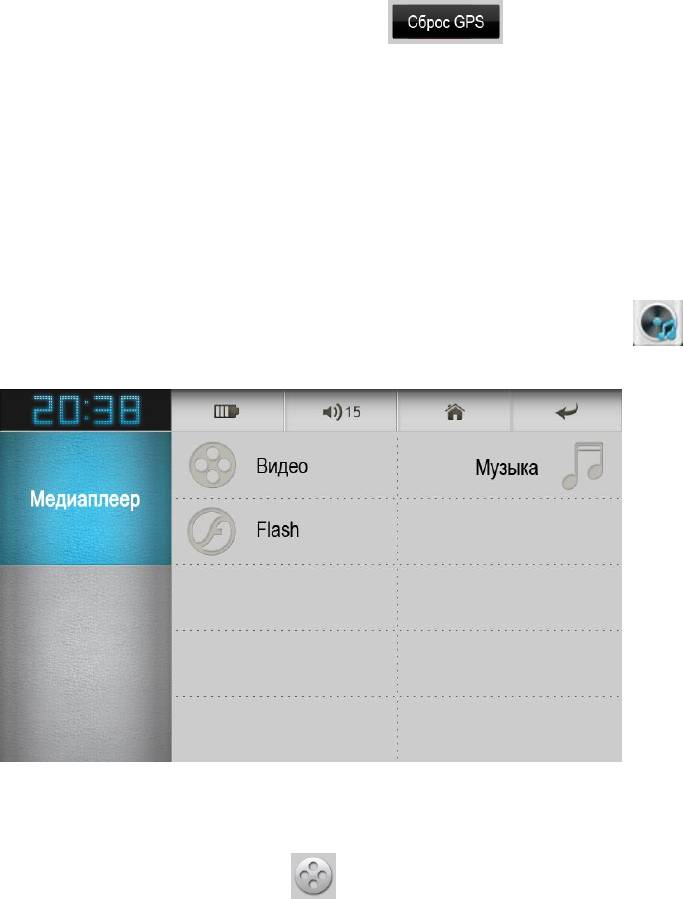
Средняя скорость: (средняя скорость + предыдущая суммированная
скорость)/общее время (обновляется каждую секунду) (в отсутствии сигнала
информация будет исчезать автоматически)
Максимальная скорость: фиксируется максимальная скорость. Данные
обновляются, как только достигается новый максимум (Нажмите кнопку
«Очистить», чтобы сбросить показания)
Время работы: отсчет начинается с момента захода в данный раздел
(Нажмите кнопку «Сброс GPS» , чтобы сбросить все показания)
Время и дата: показывает текущие время и дату(в отсутствии сигнала
информация будет исчезать автоматически)
Нажмите «Очистить все», чтобы удалить все показания навигатора.
3.3. Медиа
Находясь в главном меню, кликните по иконке «Медиаплеер» для доступа к
функциям мультимедиа Вашего устройства.
3.3.1. Видео
Кликните по иконке «Видео» чтобы войти в раздел просмотра видеофайлов.
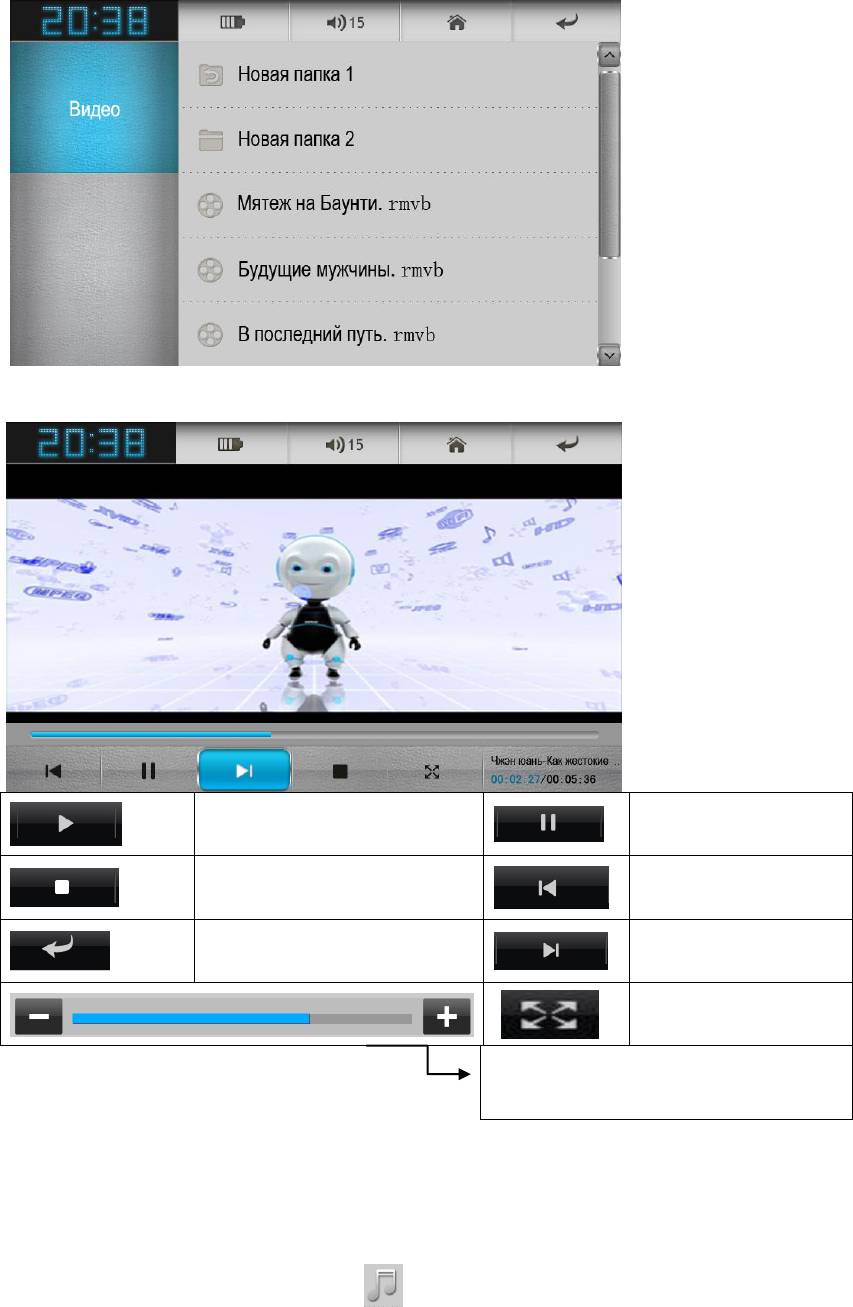
Выберите носитель информации и нужный Вам видеофайл.
Начать воспроизведение
Пауза
Остановить
воспроизведение
Проиграть
предыдущее видео
Вернутся к предыдущему
меню
Проиграть
следующее видео
Увеличить во весь
экран.
3.3.2. Музыка
Кликните по иконке «Музыка» чтобы войти в режим прослушивания
аудиофайлов.
Перемотка трека осуществляется
с помощью ползунка
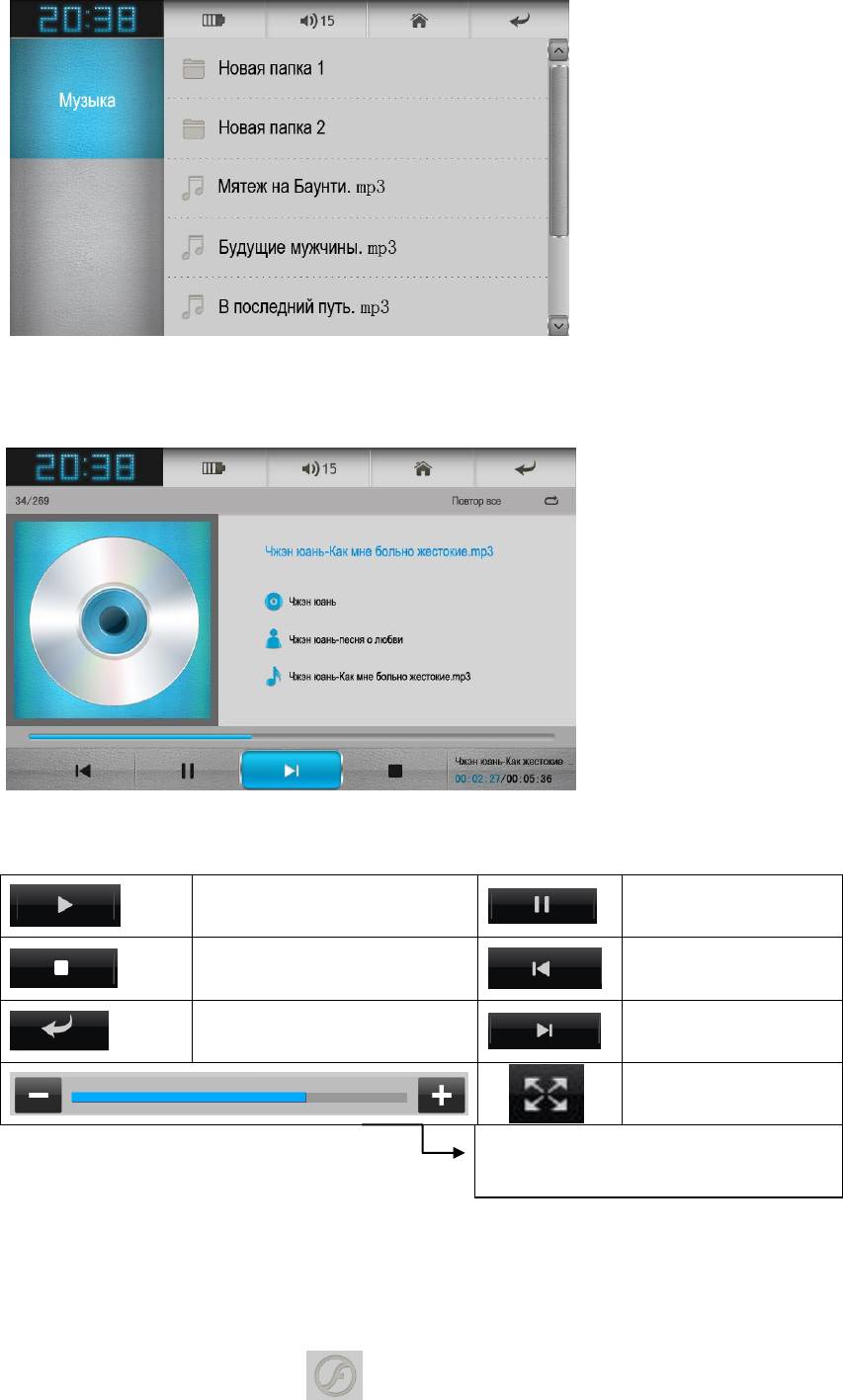
Затем выберите носитель информации, Внутренняя память или Внешняя карта
памяти.
Начать воспроизведение
Пауза
Остановить
воспроизведение
Проиграть
предыдущую запись
Вернутся к предыдущему
меню
Проиграть
следующую запись
Увеличить во весь
экран.
3.3.1. Флеш-видео
Кликните по иконке «Флеш» чтобы войти в раздел просмотра видеофайлов.
Перемотка трека осуществляется
с помощью ползунка
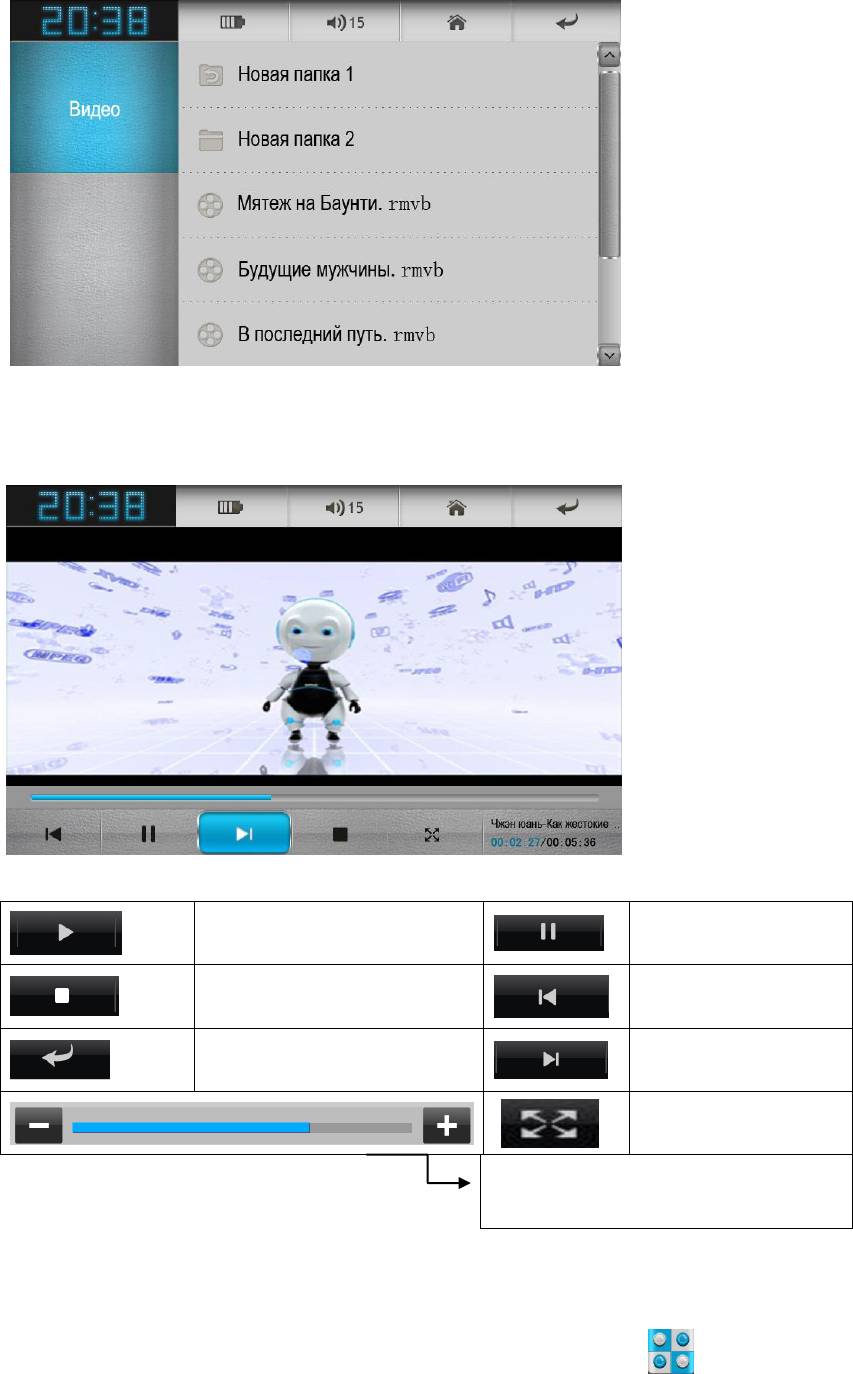
Выберите носитель информации и нужный Вам файл.
Начать воспроизведение
Пауза
Остановить
воспроизведение
Проиграть
предыдущее видео
Вернутся к предыдущему
меню
Проиграть
следующее видео
Увеличить во весь
экран.
3.5 Инструменты
Находясь в главном меню, кликните по иконке «Инструменты» для доступа к
двум функциям «Windows» и «Калькулятор».
Перемотка трека осуществляется
с помощью ползунка
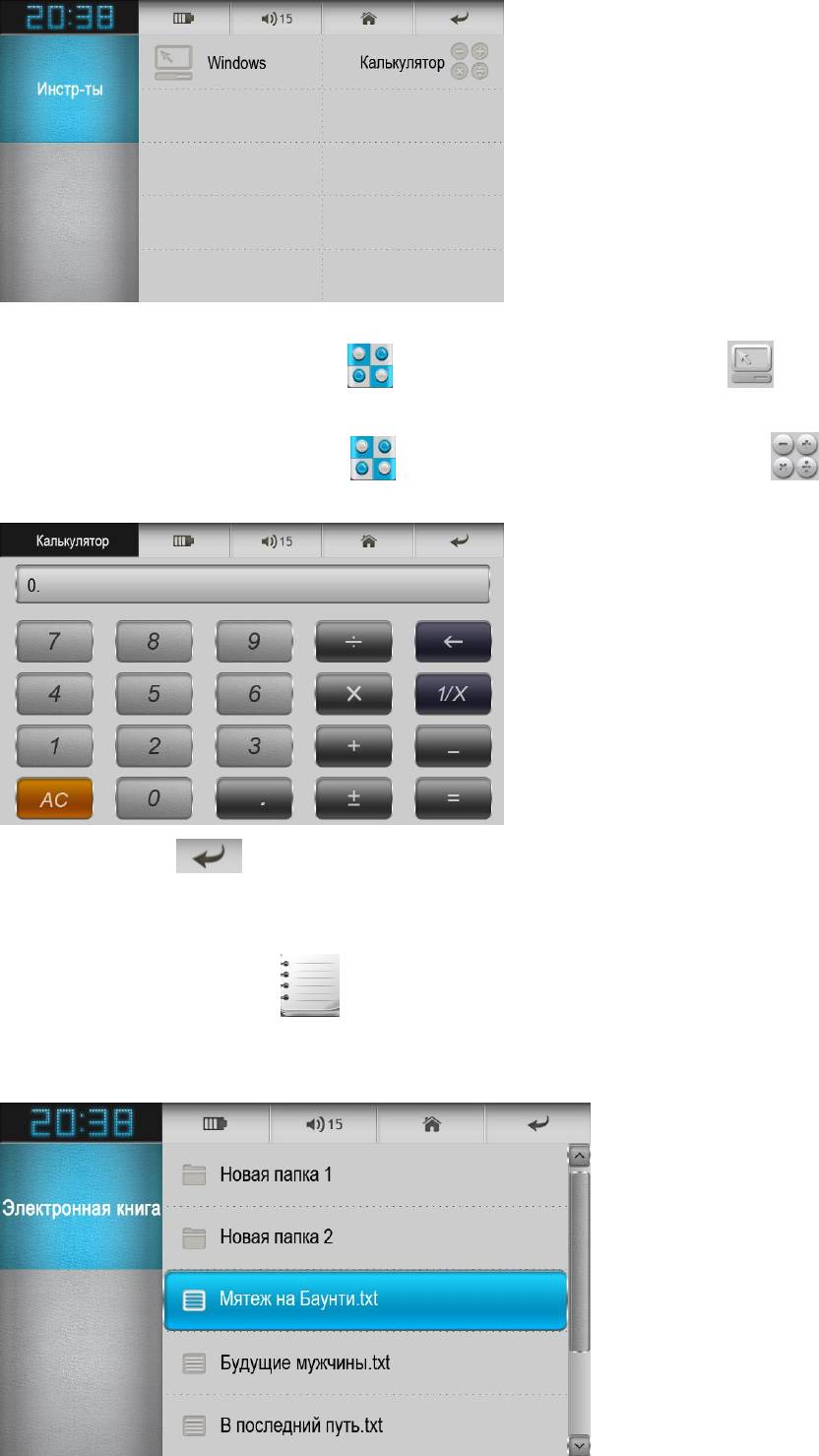
Находясь в меню «Инструменты» , кликните по иконке «Windows» , Для
выхода в систему Windows CE.
Находясь в меню «Инструменты» , кликните по иконке «Калькулятор»
для входа в интерфейс калькулятора.
Нажмите клавишу в правом верхнем углу экрана, для выхода в меню.
3.3.2. Книги
Кликните по иконке «Книги» чтобы войти в раздел чтения текстовых файлов.
Выберите носитель информации Встроенная память или Внешний носитель
информации.
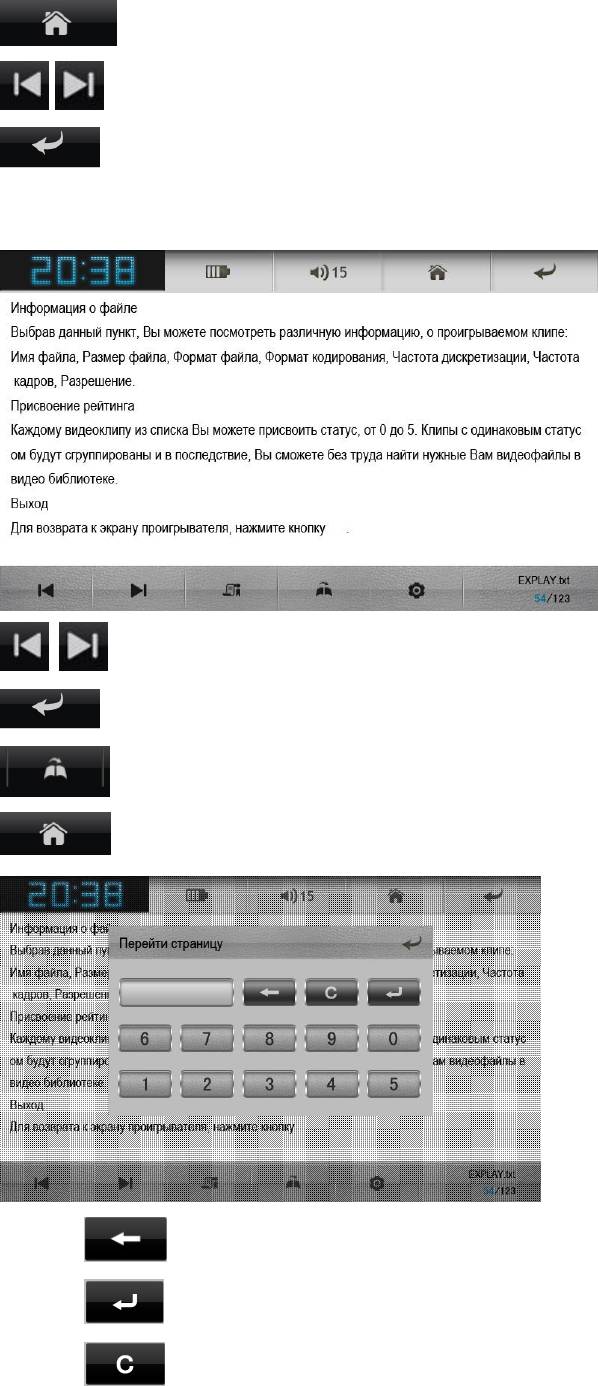
Вернутся к главному меню
Прокрутить список файлов вверх/вниз соответственно
Вернутся к предыдущему меню
После этого выберите нужный Вам текстовый файл.
Прокрутить список файлов вверх/вниз соответственно
Вернутся в меню выбора файлов
Перейти к выбору страницы
Вернуться к главному меню
Удалить последнюю цифру
Перейти на страницу
Удалить все набранные символы
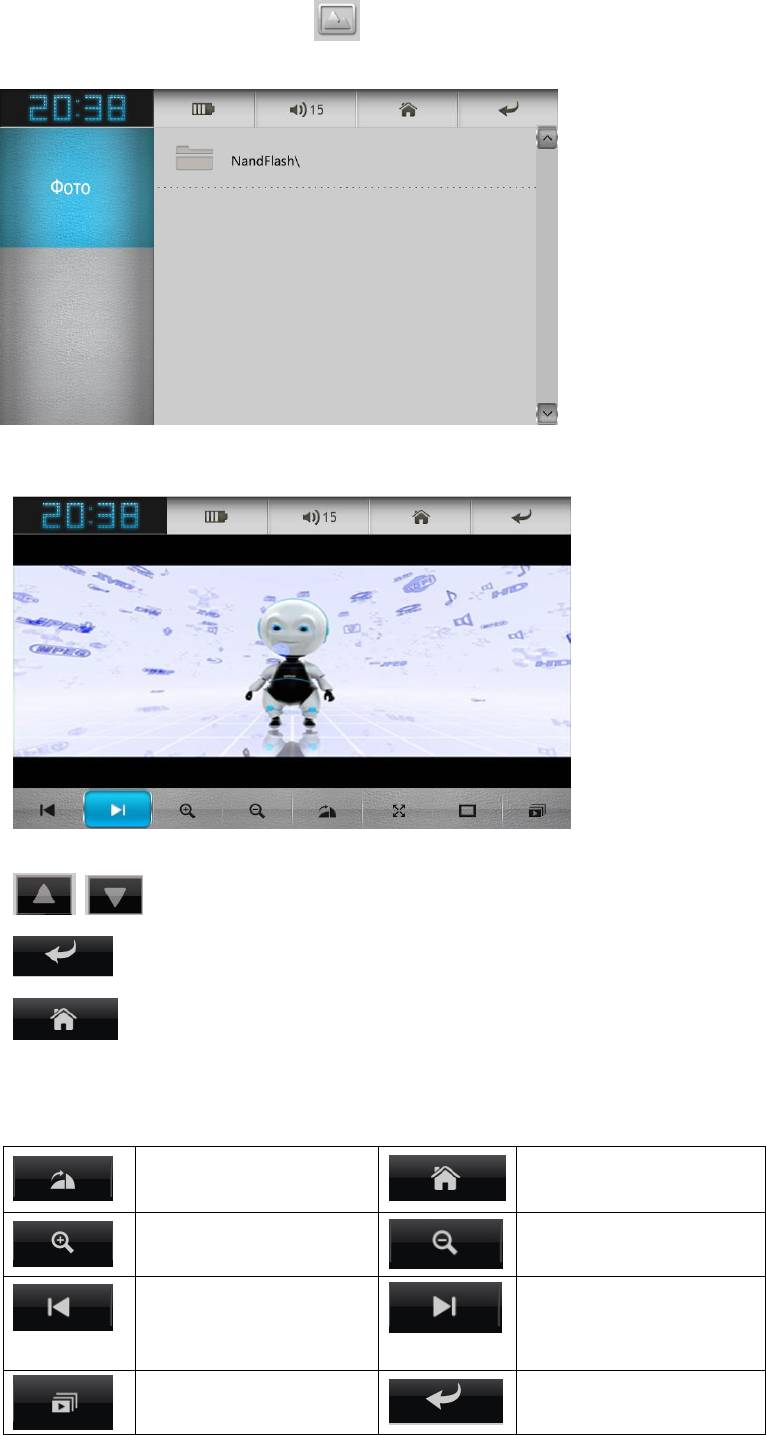
3.3.3. Фото
Кликните по иконке «Фото» чтобы войти в раздел просмотра картинок и
фотографий.
Выберите носитель информации Встроенная память или Внешний носитель
информации.
Прокрутить список файлов вверх/вниз соответственно
Вернутся в меню выбора файлов
Вернуться к главному меню
Выберите фотографию, которую хотите просмотреть и кликните на ней, откроется
интерфейс просмотра фотографий и картинок.
Повернуть
фотографию
Вернуться к главному
меню
Увеличить
фотографию
Уменьшить
фотографию
Переключить на
предыдущую
фотографию
Переключить на
следующую
фотографию
Проигрывание фото в
режиме слайд-шоу
Вернуться к списку
фотографий
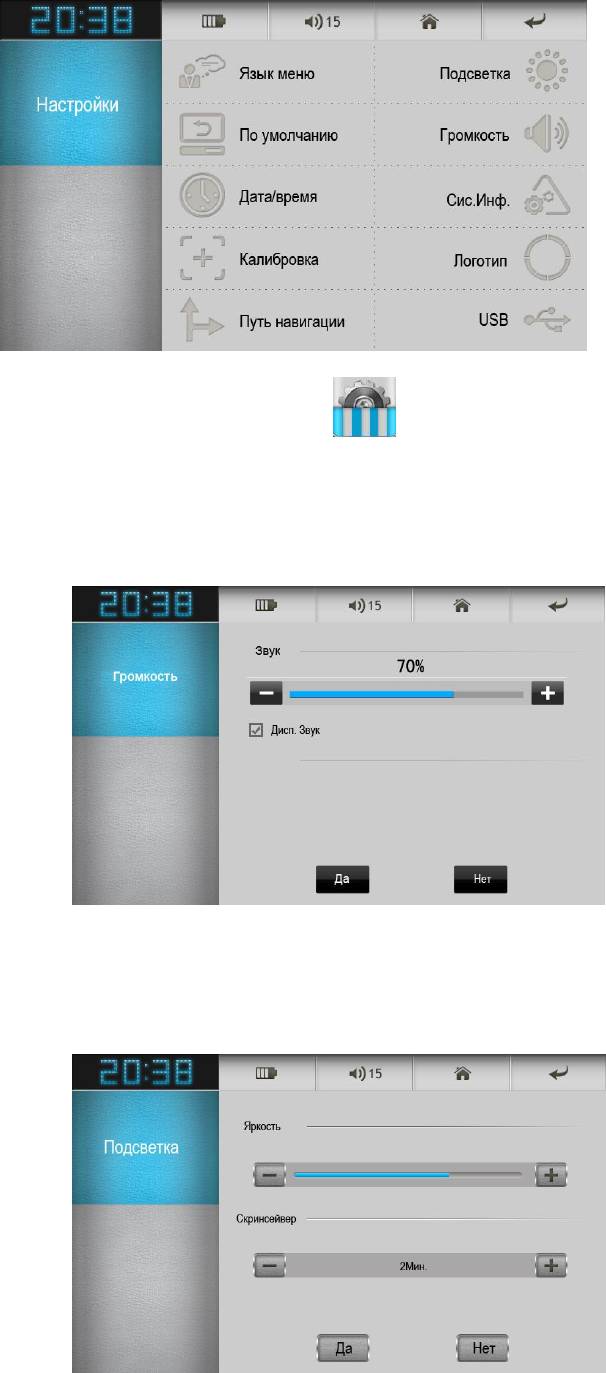
3.4. Система
Кликните по иконке «Настройки» чтобы войти в раздел настроек.
Вам доступны следующие настройки:
1) Громкость. Включение/Выключение звука. Настройка громкости.
2) Подсветка. Изменения яркости подсветки. Функция автовыключения
подсветки: «Отключить Скринсейвер», «1,2,3,5 минут».
3) Дата/Время. Настройка даты и времени.
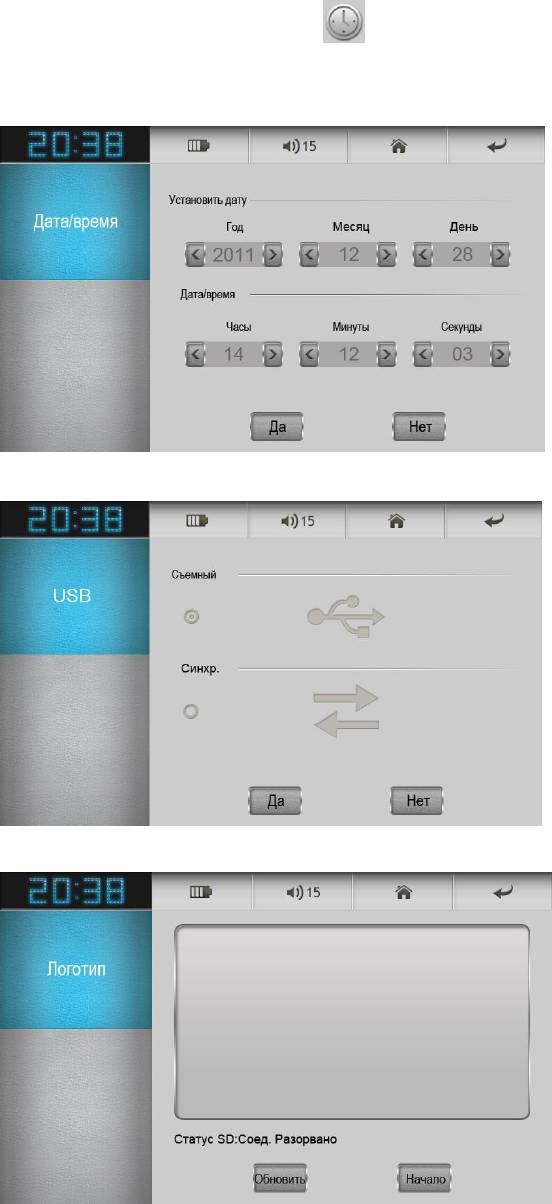
Кликните по иконке Дата/Время , чтобы войти в раздел. Отредактируйте
соответствующие разделы. Время корректируется автоматически при
соединении навигатора со спутником.
4) USB. Позволяет выбрать режим для USB кабеля.
5) Логотип.
6) Карта пути. Выбор навигационной системы.

7) Калибровка. Позволяет отцентрировать изображение на дисплее.
8) Язык. Изменения языка интерфейса устройства.
9) Системная информация. Просмотр информации об устройстве.
а) Версия. Позволяет просмотреть текущую версию прошивки девайса.
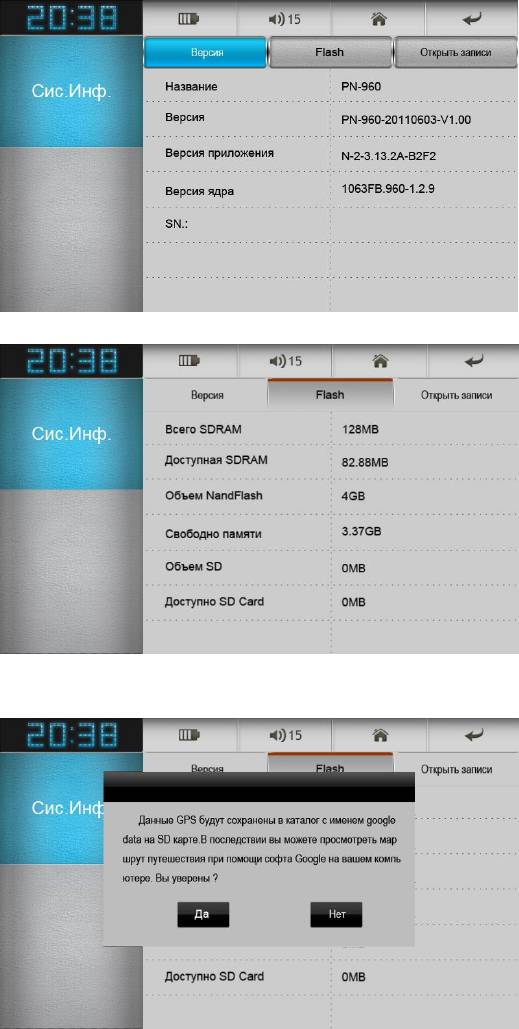
б) Flash. Позволяет просмотреть всю информацию о Flash – карте.
в) Открыть записи. Позволяет просмотреть маршрут путешествия при
помощи софта Google на вашем компьютере.
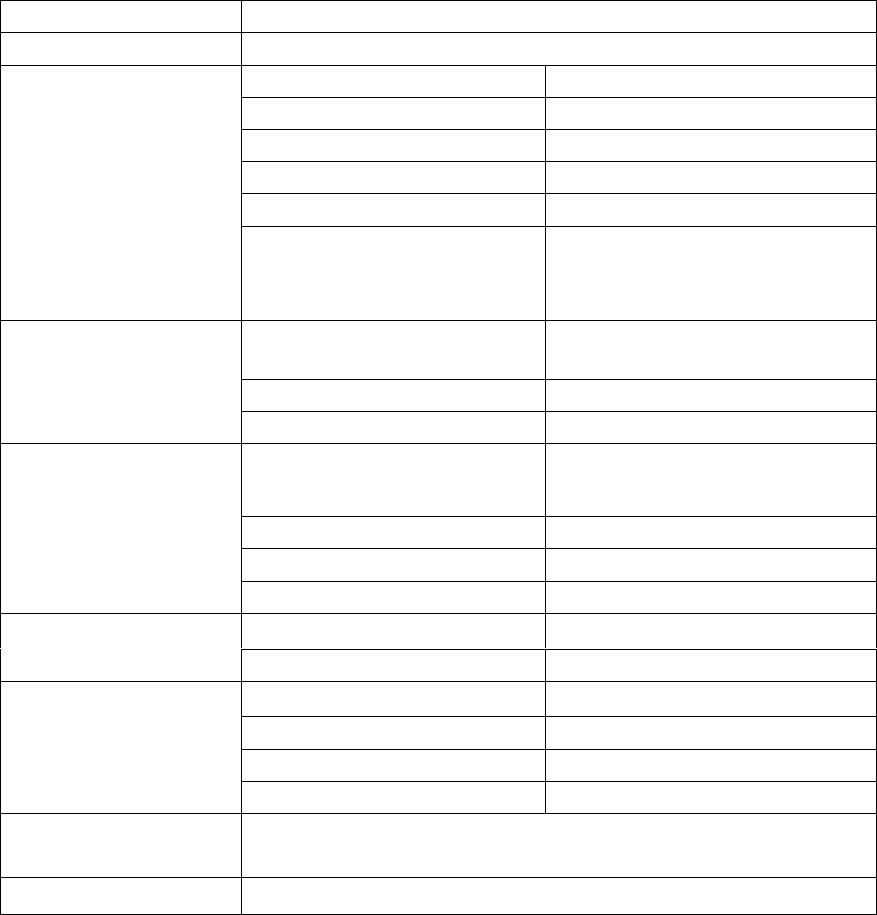
4) Спецификация устройства.
Размеры
136*84*13,9мм
Вес нетто
180 гр.
Система
ОС
Windows CE 6.0
Процессор/Частота
ARM9 550 МГц
Оперативная память
128 Мб
Встроенная память
4 Гб
Внешняя память
Micro SD до 16 Гб
Видеоформаты
AVI, WMV, FLV, MP4, 3GP,
ASF
Медиафункции
Аудиоформаты
MP3, WMA, WAV
Форматы изображений
JPEG,
BMP,
PNG
Форматы электронных книг
ТХТ
Питание
Автомобильное зарядное
устройство
Вход – 12-24В, выход – 5В/1,5А
Батарея
3.7В/850мАч
Время работы
До 2 часов
Спецификация
5.0” TFT
Экран
Разрешение
800х480
Частота
1575.42 МГц
GPS Модуль
Каналы
64 каналов
Чувствительность
- 161дБм
Частота обновления
1 секунда
Чувствительность
- 96дБм
Диапазон рабочих
температур
От -10 до 60 градусов Цельсия
USB
2.0
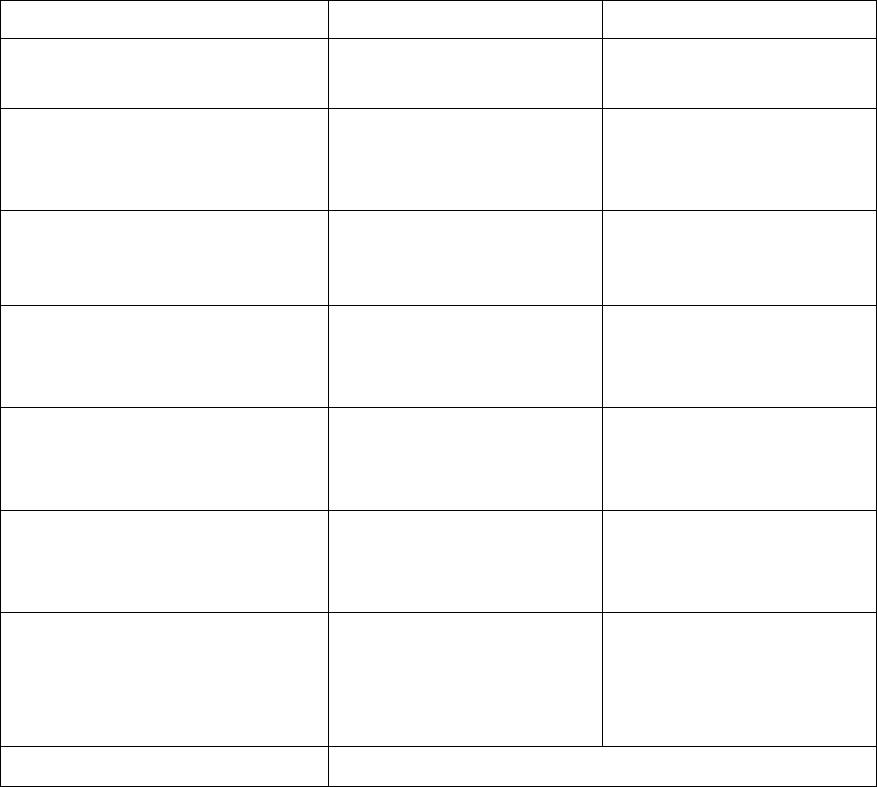
5) Возможные неисправности и методы их устранения
Проблема
Причина
Метод устранения
Устройство не включается
Низкий уровень заряда
Зарядите батарею
Устройство неожиданно
выключилось
Низкий уровень заряда
Зарядите батарею
Экран работает некорректно
Неточная калибровка
Проведите калибровку
экрана в соответствии с
пунктом 3.6.6
Нет звука
Уровень звука
установлен на низком
уровне
Увеличьте уровень звука
Не подключается к
компьютеру
USB кабель подключен
неплотно
Подключите USB кабель
заново
Устройство не заряжается
Зарядное устройство
подключено неплотно
Подключите зарядное
устройство заново
Кнопка включения/выключения
не работает, экран не
реагирует
Система зависла
Нажмите кнопку
перезагрузки
Устройство не ловит сигнал
На поиск сигнала уйдет примерно 1 минута
1. Срок эксплуатации устройства 3 года.
2. Производитель вправе вносить изменения во внешний вид, технические
характеристики и комплектацию устройства без предварительного
уведомления.»
3. С более подробной инструкцией Вы можете ознакомиться на сайте
www.explay.ru.
4. Интерфейс устройства, представленный на картинках в руководстве по
эксплуатации, может отличаться от имеющегося у пользователя в зависимости
от версии установленной прошивки.
5. Гарантия на аксессуары 2 недели с момента покупки, далее гарантия действует,
только на устройство.










